Оперативная память - один из самых важных компонентов компьютера, включая и ноутбук. Она играет ключевую роль в процессе работы устройства, так как обеспечивает быстрый доступ к данным и программам во время их выполнения. Однако, базовая объем памяти, установленная в ноутбуке Asus, может быть недостаточной для выполнения требовательных задач. В этом случае, решением проблемы может быть увеличение оперативной памяти, или ОЗУ.
В этой статье мы рассмотрим несколько советов по установке дополнительной оперативной памяти в ноутбуке Asus.
Прежде чем приступить к установке ОЗУ, необходимо узнать, какой тип памяти поддерживает ваш ноутбук. Asus обычно использует стандартный форм-фактор памяти DDR3 или DDR4. Кроме того, необходимо узнать, сколько слотов под ОЗУ имеется в вашем ноутбуке - один или несколько.
Перед покупкой памяти, обратите внимание на частоту работы памяти, которая должна соответствовать техническим характеристикам ноутбука. Также учтите, что объем новой памяти должен быть совместим с установленным объемом - например, для наиболее эффективной работы рекомендуется установка двух планок памяти с одинаковым объемом.
Увеличение оперативной памяти в ноутбуке Asus

Для увеличения ОЗУ в ноутбуке Asus необходимо выполнить следующие шаги:
1. Определите совместимость
Прежде чем приобрести новые планки ОЗУ, необходимо убедиться в их совместимости с вашим ноутбуком. Для этого вам понадобятся модель вашего ноутбука и его спецификации. Информацию о совместимости можно найти на официальном сайте производителя или обратиться за консультацией в специализированный магазин.
2. Приобретите новые планки ОЗУ
После определения совместимости, необходимо выбрать и приобрести новые планки ОЗУ. Рекомендуется выбирать планки от известных производителей, таких как Kingston, Corsair или Crucial. Старайтесь выбирать планки с максимальной поддержкой объема памяти, указанной в спецификациях вашего ноутбука.
3. Отключите ноутбук от источника питания и снимите батарею
Перед установкой новых планок ОЗУ необходимо отключить ноутбук от источника питания и также снять батарею. Это позволит избежать появления статического электричества, которое может повредить компоненты ноутбука.
4. Установите новые планки ОЗУ
Ноутбук Asus обычно имеет доступ к слотам ОЗУ снизу или сбоку корпуса. Необходимо аккуратно разъединить замки слотов и аккуратно вставить новые планки ОЗУ, следуя указаниям стрелок на слотах. Убедитесь, что планки установлены плотно и равномерно, чтобы избежать возможных проблем.
5. Проверьте работу и активируйте новую память
После установки новых планок ОЗУ рекомендуется проверить работу ноутбука, включив его и пройдя тесты на стабильность и производительность. Если все работает корректно, то можно активировать новую память в BIOS ноутбука. Инструкции по активации памяти можно найти в руководстве пользователя или на сайте производителя.
Заключение
Увеличение оперативной памяти в ноутбуке Asus – это отличный способ повысить производительность устройства и обеспечить более комфортную работу с различными задачами. Если вы планируете увеличить ОЗУ ноутбука, следуйте вышеуказанным шагам и обязательно учитывайте совместимость планок ОЗУ с вашим устройством. В результате вы получите более быстрый и отзывчивый ноутбук, способный справляться с современными требованиями и задачами.
Советы по установке ОЗУ
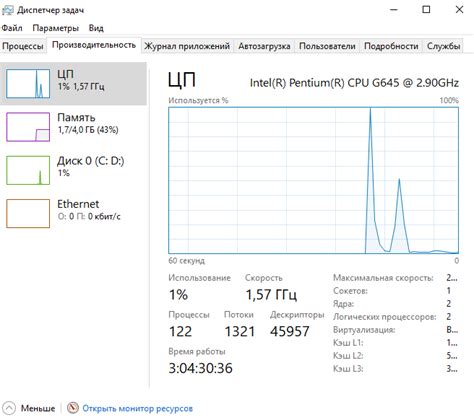
Если вы решили увеличить оперативную память в своем ноутбуке Asus, следуйте этим советам для безопасной и эффективной установки модуля ОЗУ.
1. Проверьте совместимость
Перед покупкой нового модуля ОЗУ убедитесь, что он совместим с вашим ноутбуком. Проверьте количество слотов для ОЗУ, максимальный объем памяти и требуемый тип модуля (например, DDR3 или DDR4).
2. Отключите ноутбук
Перед установкой ОЗУ обязательно выключите ноутбук и отсоедините его от источника питания. Также рекомендуется извлечь аккумулятор для предотвращения повреждения компонентов.
3. Заземление
Прежде чем приступить к установке ОЗУ, убедитесь, что вы заземлены. Для этого коснитесь металлической поверхности, чтобы снять статическое электричество, которое может повредить компоненты компьютера.
4. Найдите слот
Откройте крышку ноутбука, чтобы найти слот для ОЗУ. Обычно он находится поблизости от процессора. Если вы не уверены, обратитесь к руководству пользователя для получения точной информации о местоположении слота.
5. Установите модуль
Осторожно вставьте модуль ОЗУ в слот, прилагая небольшое усилие. Убедитесь, что замки на слоте защелкнулись, чтобы фиксировать модуль на месте.
6. Закройте ноутбук и включите его
После установки модуля ОЗУ закройте крышку ноутбука и подсоедините его к источнику питания. Затем запустите ноутбук и проверьте, распознался ли новый модуль ОЗУ.
Следуя этим советам, вы сможете успешно увеличить оперативную память в ноутбуке Asus и повысить его производительность. Удачной установки!